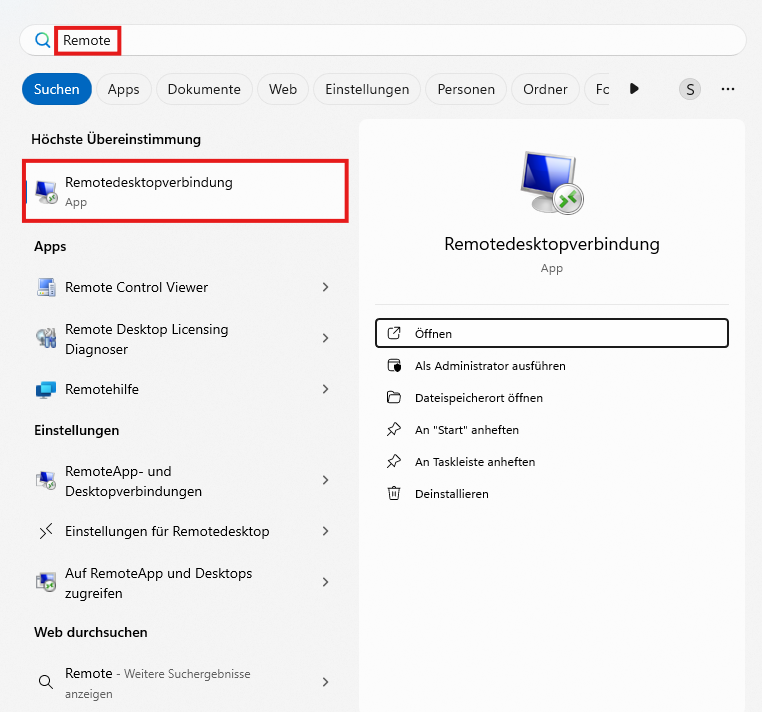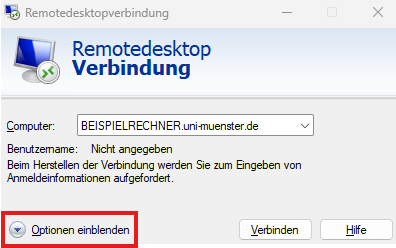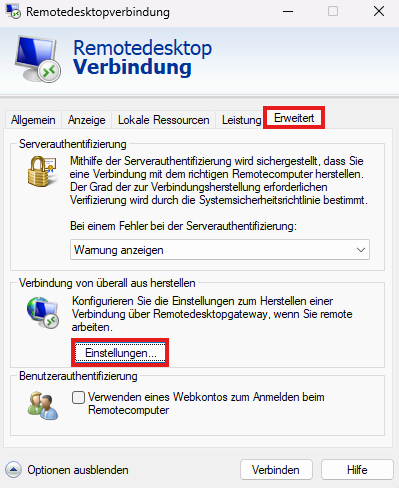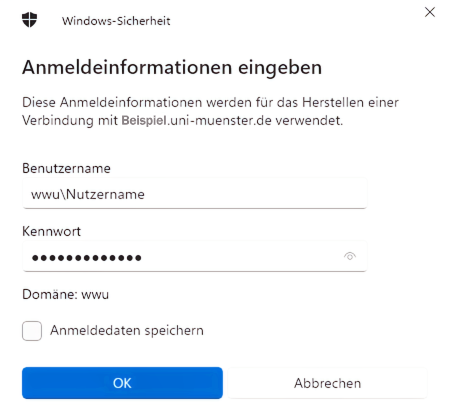RemoteDesktop im HomeOffice
Für den Fall, dass Sie über den empfohlenen Weg keine Verbindung bekommen, nutzen Sie bitte diese Möglichkeit.
Anleitung
Schritt 1:
Eine Anleitung zur Installation und Einrichtung des VPN-Clients sowie weitere Informationen finden Sie hier
Schritt 5:
Sobald Sie sich in den Gatewayservereinstellungen befinden, richten Sie die Gateway-Einstellungen wie folgt ein:
- Servername: Tragen Sie „rdg.wwu.de“ in das entsprechende Feld ein.
- Auswahlmethode: Diese können Sie unverändert lassen.
- Setzen Sie den Haken "Remotedesktop-Gatewayserver für lokale Adressen umgehen"
- Setzen Sie auch den untersten Haken "Eigene Remotedesktop-Gatewayanmeldeinformationen für Remotecomputer verwenden".
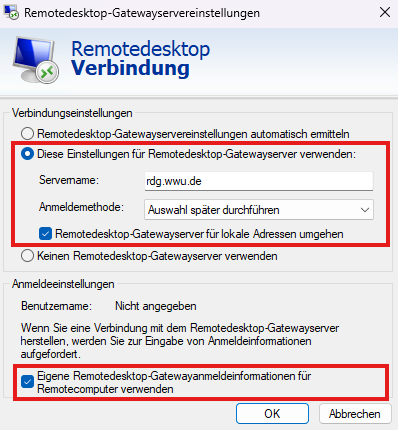
© IVV1 Schritt 6:
Im vorletzten Schritt geben Sie bitte den Namen Ihres Rechners im folgenden Format an:
„Beispielrechner.uni-muenster.de“
Geben Sie anschließend Ihre Kennung im Format wwu\IhreKennunge ein
Tipp: Sie haben nun die Möglichkeit, die Verbindung zu speichern. So genügt künftig ein Doppelklick auf die gespeicherte Verbindung, und Sie werden – nach Eingabe Ihres Passworts – direkt mit dem gewünschten Gerät verbunden.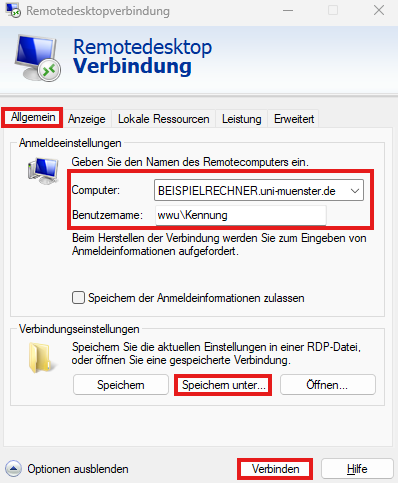
© IVV1